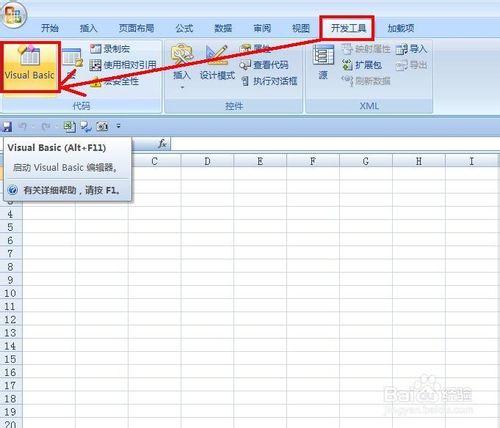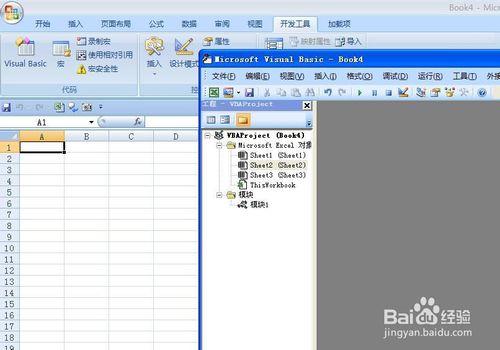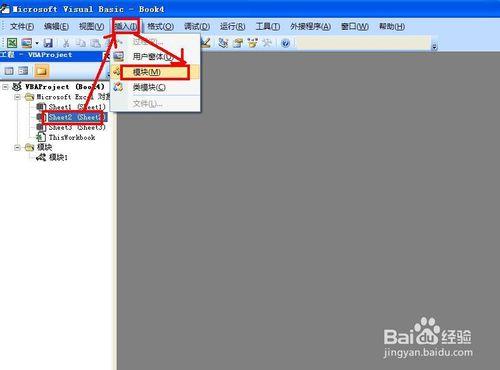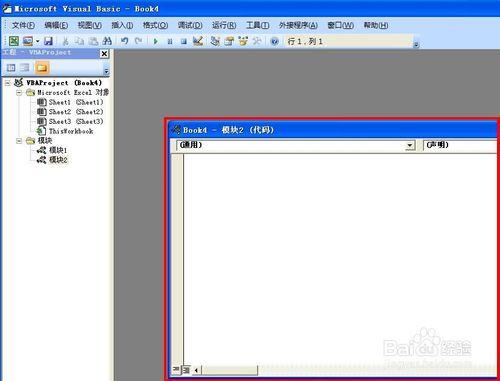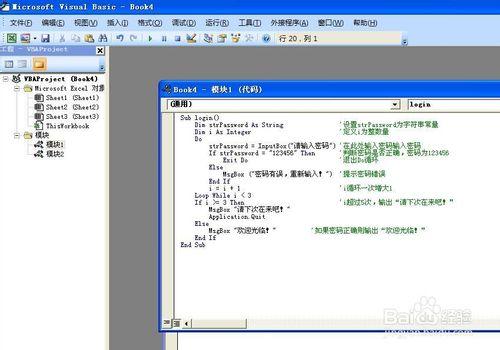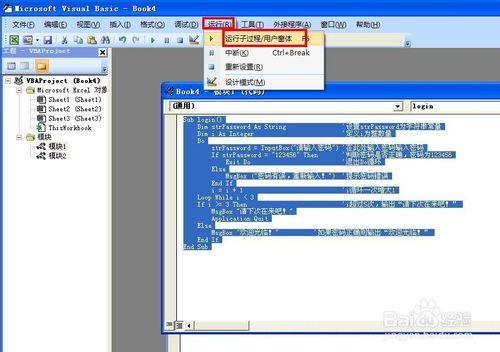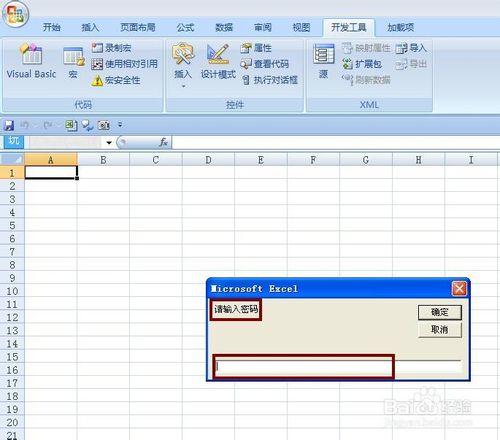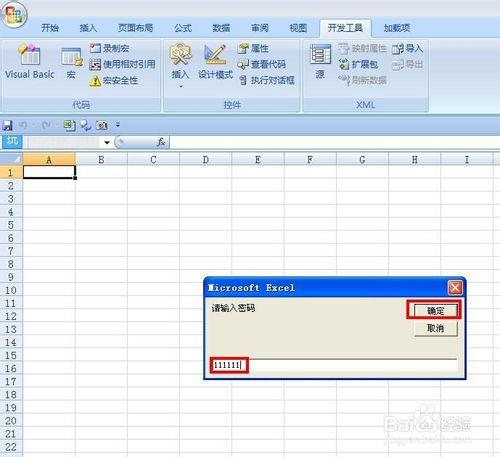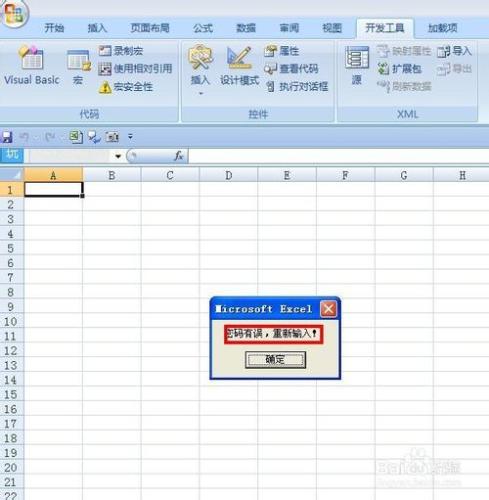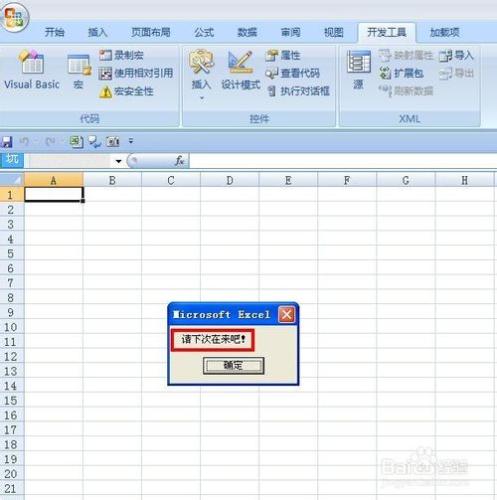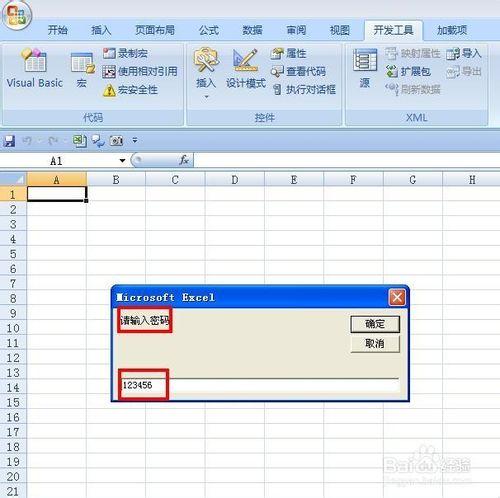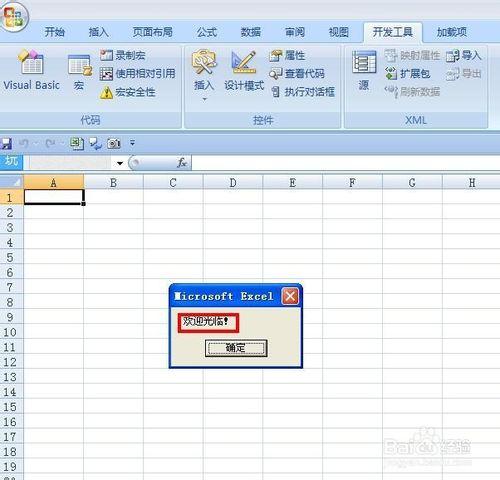我們經常在登入一些系統的時候遇到過這樣的情況,如果密碼輸入幾次都錯誤的話,心痛就鎖死了,在短時間內就會處於凍結狀態,這個確實很簡單,我們可以用一段VBA程式碼來實現,現在我們就來自己嘗試一下。
工具/原料
EXCEL軟體
方法/步驟
新建一個EXCEL表格,單擊選單欄“開發工具”——VisualBasic,開啟VBA編輯器,我們將在這個編輯其中編寫程式碼。
在編輯器中選擇“Sheet2”,單擊“插入”——模組,現在就打開了程式碼編輯框。
現在我們來輸入程式碼:
Sub login()
Dim strPassword As String '設定strPassword為字串常量
Dim i As Integer '定義i為整數量
Do
strPassword = InputBox("請輸入密碼") '在此處輸入密碼輸入密碼
If strPassword = "123456" Then '判斷密碼是否正確,密碼為123456
Exit Do '退出Do迴圈
Else
MsgBox ("密碼有誤,重新輸入!") '提示密碼錯誤
End If
i = i + 1 'i迴圈一次增大1
Loop While i < 3
If i >= 3 Then 'i超過5次,輸出“請下次在來吧!”
MsgBox "請下次在來吧!"
Application.Quit
Else
MsgBox "歡迎光臨!" '如果密碼正確則輸出“歡迎光臨!”
End If
End Sub
單擊選單欄“執行”——執行子過程/使用者窗體,彈出對話方塊“請輸入密碼”。
現在在密碼框中輸入“111111”,單擊確定,彈出對話方塊,提示“密碼有誤,請重新輸入”,連續輸入3次,彈出對話方塊提示“請下次再來吧!”
在密碼框中輸入“123456”,單擊確定,彈出對話方塊,提示“歡迎光臨”。